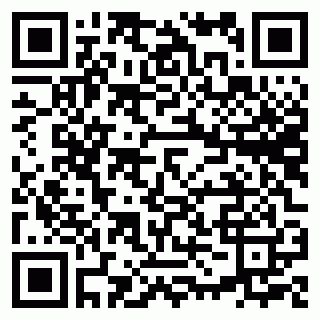IVAREM
Op deze pagina vind je terug hoe je IVAREM toevoegt en welke documenten je kunt ontvangen.- Betalingsuitnodigingen
- Betalen
- Bewaren
- Delen
- Ontvangen
Hoe kan je een verbinding maken met dit bedrijf?
Bedrijfswebsite
-
1
Log in op Doccle.
Log hier in. Nog geen account? Maak dan een nieuw account aan.
-
2
Selecteer het bedrijf in het overzicht.
Je vindt dit overzicht via het menu “Verbindingen”.
Klik dan op de knop “Maak een nieuwe verbinding”.
-
3
Ga naar de website van het bedrijf.
Klik op “Toevoegen via het bedrijf”.
Meld je aan bij het bedrijf.
Klik op de knop “Toevoegen aan Doccle”.

-
Klaar!
Je ontvangt vanaf nu een e-mail bij elk nieuw document op Doccle.
Codes
-
1
Log in op Doccle.
Log hier in. Nog geen account? Maak dan een nieuw account aan.
-
2
Selecteer het bedrijf in het overzicht.
Je vindt dit overzicht via het menu “Verbindingen”.
Klik dan op de knop “Maak een nieuwe verbinding”.
-
3
Vul de gevraagde codes in.
-
Klaar!
Je ontvangt vanaf nu een e-mail bij elk nieuw document op Doccle.
Uitnodigingsmail
-
1
Klik op de knop of de link in de e-mail.
Je ontvangt een uitnodigingsmail van Doccle om je documenten te ontvangen via je Doccle-account. Klik op de persoonlijke link in de e-mail om de verbinding te maken.
-
2
Log in op Doccle.
Log vervolgens in. Nog geen account? Maak er dan eenvoudig een aan.
-
3
Het bedrijf wordt automatisch toegevoegd.
Je hebt hiervoor geen codes nodig.
-
Klaar!
Je ontvangt vanaf nu een e-mail bij elk nieuw document op Doccle.
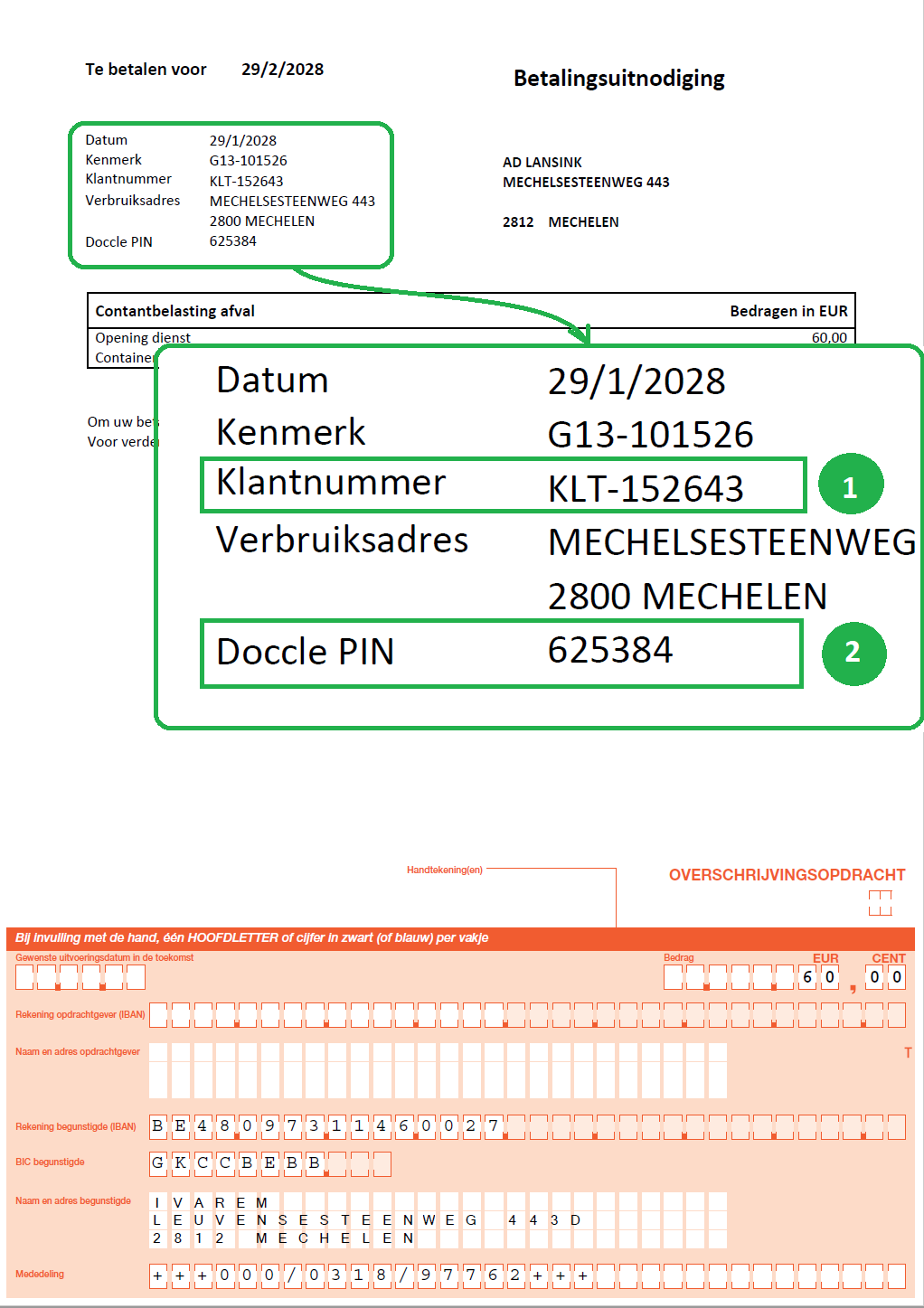
Waar vind je de Doccle-codes?
Je vindt je klantnummer en Doccle PIN op elke betalingsuitnodiging.